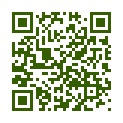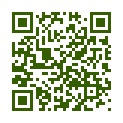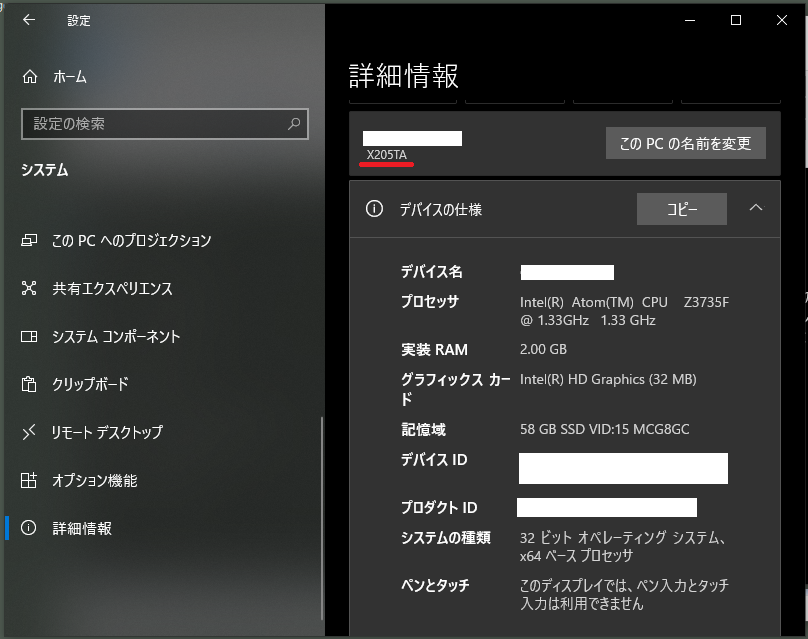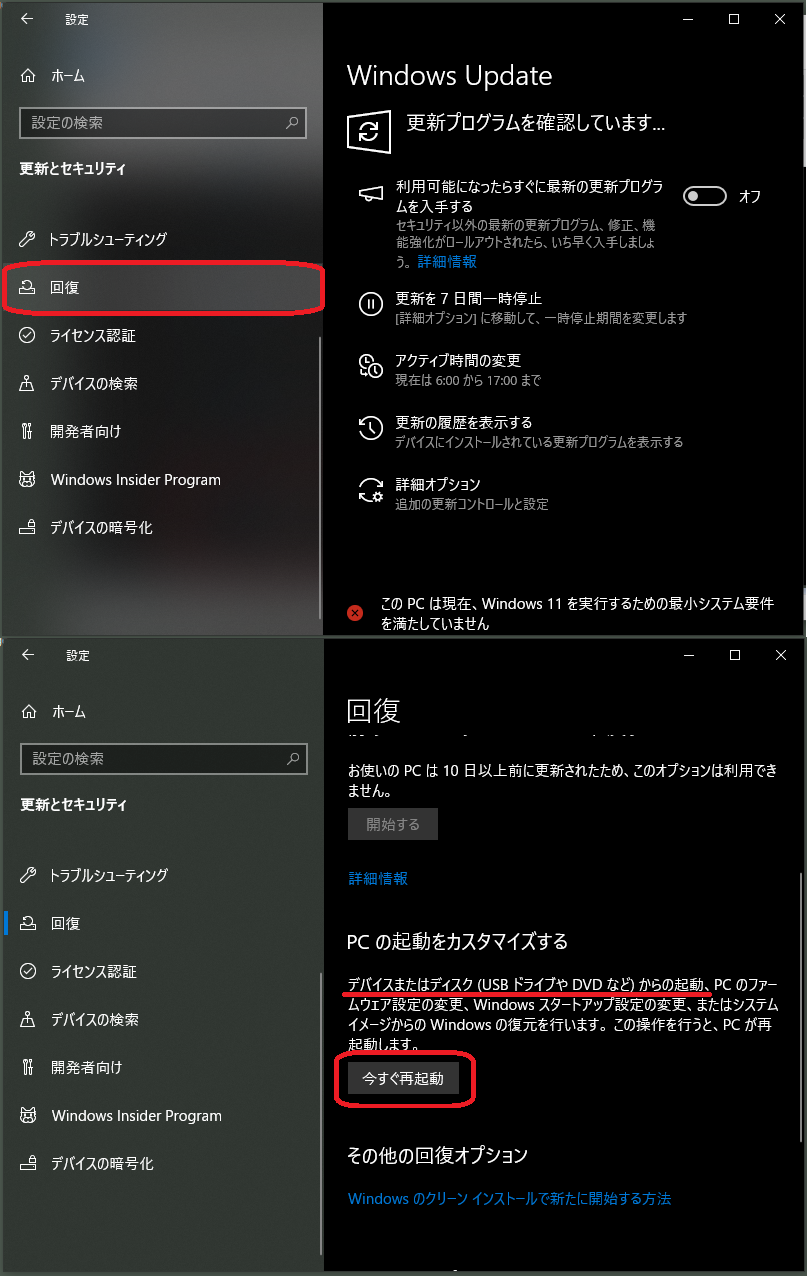WEBアプリケーション(スクリプト)作成・修理・トラブル解決相談
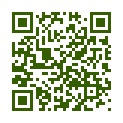
Memo
2025 年 8 月投稿文
- < Aug 2025 >
- [情報技術] ASUS X205TAでUSBブート
- ASUSのネットブック(EeeBook)X205TAにLinuxを入れようと思い、まずはLiveOSを立ち上げようと試みました。ところが一癖二癖ありましたので、記録します。
- ちなみに、X205TA自体が結構癖の強い子ですので、購入後早々にMicroSDを挿しっぱなしだと動作不良を起こしたり、アップデートで無線LANが使えなくなったり、いろいろありました。当時でも貧弱なスペックですが、小説を書くには取り回しがよく、重宝しました。
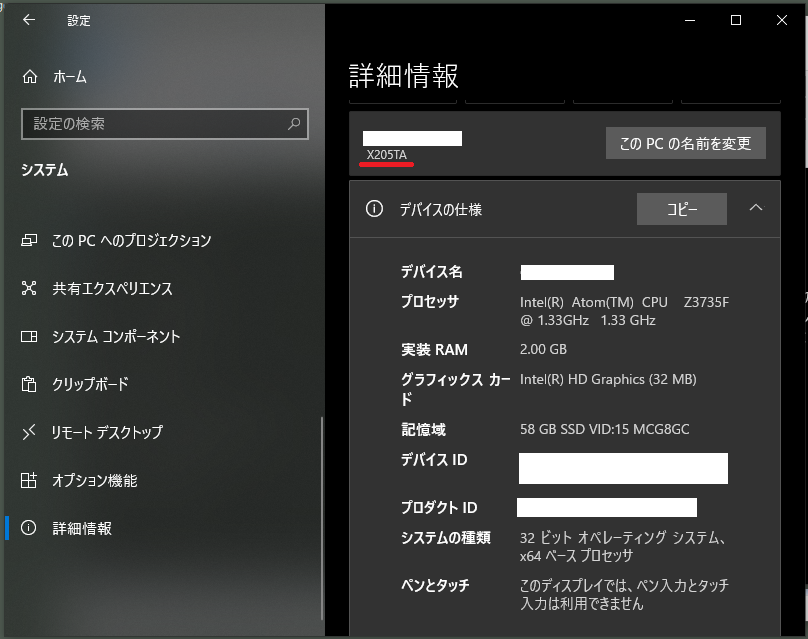
- 普通に起動をさせてもBIOSを開けないのが当時からのWindowsです。シャットダウンはシャットダウンじゃない。ゆえに起動が早くなる。というものです。
- ます必要な知識は、「完全なシャットダウン」をするときは「Shiftキーを押したままシャットダウンボタン押下」です。
-
- 好みのLinuxディストリビューションのISOファイルを入手する。
- 今から使用するUSBメモリをvfat(FAT32)でフォーマットする。
- ISOファイルを右クリックして「マウント」させる。
- USBメモリをマウントさせる。
- ISOファイルをマウントさせたPathにあるファイルをすべて、USBメモリのPathにコピーする。(隠しファイルの有無を要確認)
- WIndowsを完全シャットダウンさせる。
- PCを起動する。
- ASUSロゴ表示前から「ESC」キーを連打する(トン、トン、トンのリズムでOK)。
- ブートストレージを選べるけれども 「Enter Setup」でBIOSを起動させる。
- 「Secure Boot」をOFFにする。
- 保存してPCを再起動させる。
- ASUSロゴ前から「ESC」を連打する。
- USBメモリを起動ディスクとして選べるようになっていれば、選ぶ。(もし選べない場合、EFI用の起動ファイルを追加で入れておく必要があるかもしれません。)
- インストーラに従ってインストールする。
- いくつかデバイスが使えないかもしれませんが、優雅なLinuxライフを楽しむ。
- 手順は以上です。
- ところでUSBメモリから起動をさせるためには、完全シャットダウン以外にも方法があります。「Windows Update」の「回復」から「今すぐ再起動」を選ぶと、なんとUSBメモからブートすることを選べます(英語表記です)。
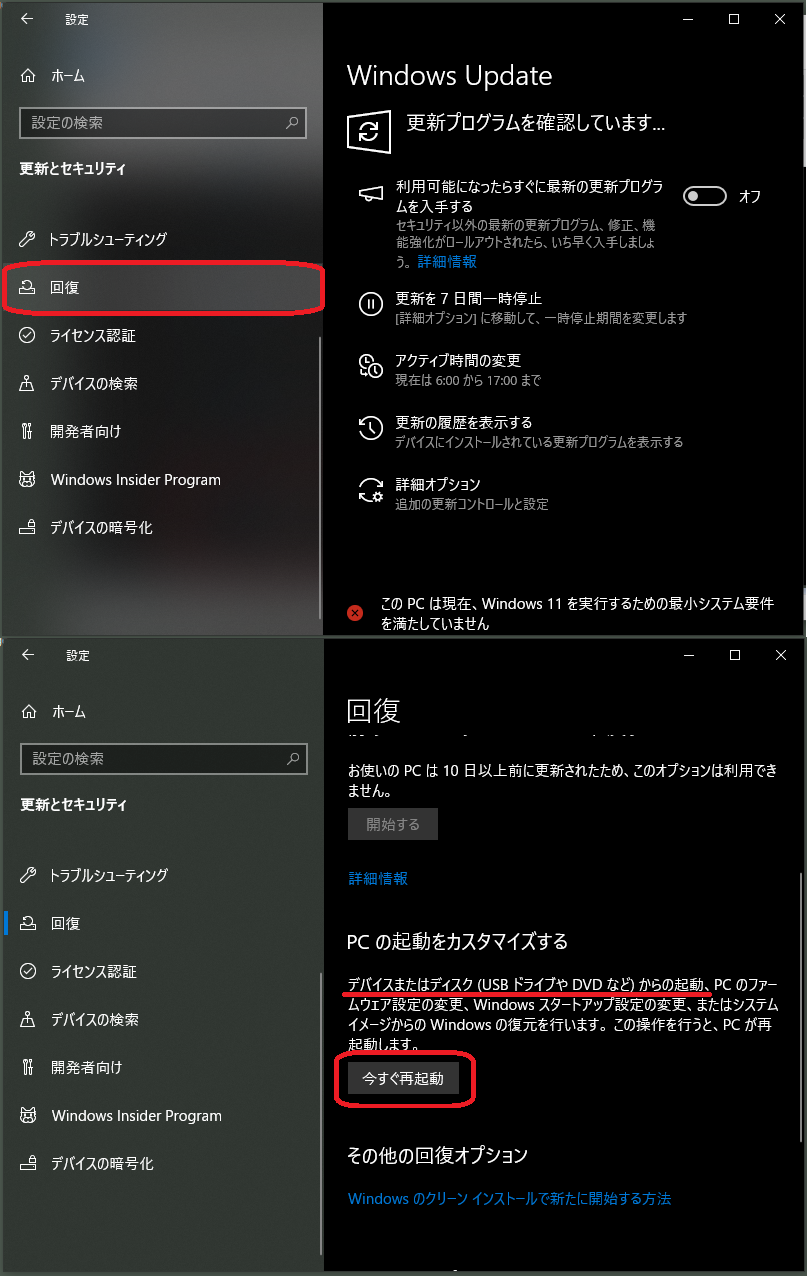
- ESC連打をしたくない場合は、こちらの方法をどうぞ。
- 2025-08-10 (Sun) by Canaid SK
- [情報技術] OSのISOファイルを使ってBootable USB Stickを作成するLinux標準コマンド
- インストール用OS、LiveOS、いずれであっても起動可能な(ブータブル)USBメモリをLinuxの標準コマンドで作成できます。
- # 方法1
$ lsblk # USBメモリのデバイスパスを確認(今回は /dev/sdX)
$ cp [ISOファイル] /dev/sdX
- # 方法2
$ lsblk # USBメモリのデバイスパスを確認(今回は /dev/sdX)
$ dd if=[ISOファイル] of=/dev/sdX bs=4M status=progress conv=fsync oflag=direct
-
- bs=4M: 4MBずつ書き込み。
- status=progress: 進捗表示させる。
- conf=fsync: メタデータも書き込む。
- oflag=direct: 入出力にダイレクトIOを使う。
- 2025-08-14 (Thu) by Canaid SK
< PREV | NEXT >
sknote2 v1.0.6 © CANADOH